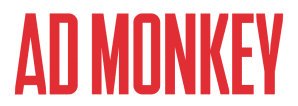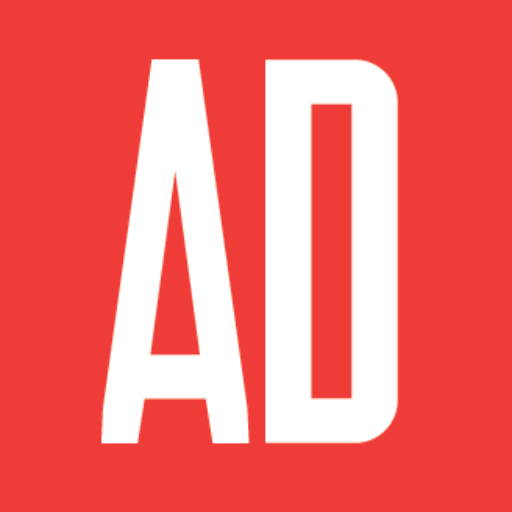Ponieważ świat zaczął coraz bardziej polegać na byciu online przez cały czas, narzędzia takie jak oprogramowanie do nagrywania ekranu stały się kluczowe.
Niezawodny rejestrator ekranu jest niezbędny do przekazywania informacji, wysyłania wiadomości, pokazywania nowym pracownikom, jak obsługiwać systemy biznesowe, a nawet tworzenia filmów z gier na YouTube. Istnieje wiele powodów, dla których warto nagrywać działania na ekranie komputera i udostępniać je innym.
Przykłady wykorzystania rejestratorów ekranu obejmują:
- Nagrywanie wydarzeń na żywo lub wykładów. Czasami nie można śledzić wszystkiego na żywo i może być trudno nadążyć za tym, co się dzieje. W ten sposób można zachować materiał filmowy do późniejszego użytku osobistego.
- Tworzenie poradników lub kursów szkoleniowych. Niezależnie od tego, czy jest to po prostu pokazanie koledze, jak zrobić coś w systemie witryny internetowej, czy też stworzenie filmu instruktażowego z gry w celu uruchomienia własnego kanału YouTube.
- Tworzenie prezentacji. Być może musisz pokazać, jak coś się robi lub stworzyć prezentację zawierającą przykłady. Nagrywanie ekranu to świetny sposób na zrobienie tego.
Spis treści
Nagrywanie ekranu przy użyciu Movavi
Przyjrzyjmy się niektórym funkcjom nagrywania ekranu za pomocą Movavi Screen Recorder. W tym momencie ważne jest, aby pamiętać, że oprogramowanie ma opcję włączenia nagrywania z kamery internetowej. Tak więc, jeśli chcesz zrobić lektora lub dodać swoją reakcję lub wyjaśnienie za pomocą kamery internetowej i mikrofonu, Movavi sprawia, że jest to łatwe do zrobienia.
Istnieje wiele innych cech i funkcji wymienionych poniżej.
Przechwytywanie według obszaru

Movavi pozwala wybrać określoną część ekranu do nagrywania. Pozwala to na efektywne przycinanie podczas przechwytywania i pozwala wybrać tylko obszar, który chcesz uchwycić. Może to być na przykład część pulpitu lub nawet okno programu.
Opcje szybkości klatek i jakości dźwięku
Wybierz preferowaną liczbę klatek na sekundę z zakresu od 5 do 60. Jeśli chcesz nagrać wysokiej jakości film HD, wyższa liczba klatek na sekundę jest dobrym pomysłem, ale może nie być konieczna, jeśli po prostu oglądasz wykładowcę na kanale o niskiej jakości. Ponadto pozwala to zaoszczędzić dużo miejsca.
Możesz także wybrać nagrywanie dźwięku w trybie mono lub stereo i zmienić źródła dźwięku, w tym różne dźwięki systemowe i mikrofonowe.
Kamera internetowa
Oprócz nagrywania z kamery internetowej, użytkownik może wybrać pozycję kamery internetowej i określone funkcje związane z rozmiarem wyświetlacza i lokalizacją na boisku.
Nakładki i adnotacje
Możliwość dodawania adnotacji do filmów może mieć ogromne znaczenie, zwłaszcza jeśli tworzysz film instruktażowy i musisz pokazać, co robisz. Movavi umożliwia dodawanie adnotacji poprzez podświetlanie ruchów kursora i kliknięć myszą. Możesz nawet zmienić kolor dla kliknięć lewym i prawym przyciskiem myszy, a także pokazać używane naciśnięcia klawiszy. Wszystko to jest idealne zarówno do samouczków, jak i pokazywania, jak korzystać z oprogramowania.
Zaplanuj swoje filmy

Wbudowany harmonogram pozwala wybrać, kiedy nagrywać i jak długo. Oznacza to, że w przypadku wydarzenia na żywo, na którym nie możesz być obecny, komputer może przechwycić wideo za Ciebie.

Materiał HD
Jest to coś, czego nie należy lekceważyć. Wiele opcji nagrywania ekranu ogranicza materiał i nie pozwala na nagrywanie w najwyższej możliwej rozdzielczości. Movavi Screen Recorder umożliwia nagrywanie w rozdzielczości do 4K.
Oczywiście oprogramowanie może nagrywać tylko w rozdzielczości tego, co jest na ekranie, więc nie może magicznie przekształcić materiału 720p w materiał 4K, ale nie powstrzyma cię przed tworzeniem wysokiej jakości filmów.
Movavi jest bardzo proste w użyciu
Jedną z rzeczy, która przyciąga ludzi do Movavi, jest łatwość obsługi. Możesz użyć skrótów klawiszowych, aby zatrzymać nagrywanie, a nawet jeśli dodajesz własne źródła dźwięku, jest to bardzo łatwe, ponieważ panel sterowania pozwala zobaczyć dokładne opcje nagrywania. Upewnij się, że nie przegapisz kluczowego momentu dzięki Movavi.
Prosty przewodnik krok po kroku dotyczący tworzenia pierwszego nagrania:
- Zainstaluj Movavi Screen Recorder dla preferowanego systemu operacyjnego i uruchom oprogramowanie.
- Kliknij ikonę kamery, która pojawi się na panelu sterowania.
- Przytnij obszar ekranu, który chcesz nagrać lub wybierz nagrywanie określonego ekranu.
- Włącz kamerę internetową i skonfiguruj nagrywanie mikrofonu, jeśli chcesz.
- Kliknij Rozpocznij nagrywanie, aby rozpocząć proces
- Po zakończeniu kliknij przycisk Stop lub naciśnij klawisz F10.
Stworzenie pierwszego nagrania jest tak proste.
Tryb zrzutu ekranu
Wiesz, że oprogramowanie jest w stanie wykonywać wysokiej jakości nagrania ekranu, ale czy może również obsługiwać zrzuty ekranu?

Movavi Screen Recorder posiada funkcję zrzutu ekranu, która umożliwia wykonywanie wysokiej jakości zdjęć. Po utworzeniu zrzutu ekranu możesz dodać tekst, strzałki, linie i kształty, a nawet użyć różnych kolorów, aby podświetlić obszary i wyjaśnić, co masz na myśli.
Zalety Movavi Screen Recorder
- Nagrywanie HD. Movavi radzi sobie z wysoką rozdzielczością, co oznacza, że nigdy Cię nie powstrzymuje.
- Łatwy w użyciu. Przyzwyczajenie się do wszystkich funkcji i funkcjonalności zajmuje kilka minut.
- Wybór źródeł. Możesz dodać wiele różnych źródeł, w tym kamerę internetową i zewnętrzny mikrofon.
- Dostępne są dożywotnie licencje, co oznacza brak opłat cyklicznych.
- Movavi umożliwia dodawanie adnotacji i edytowanie wideo, dzięki czemu można łatwo wyjaśnić różne aspekty filmu.
Wady Movavi Screen Recorder
- Oprogramowanie ma ograniczoną wersję próbną, ale można pobierać tylko filmy ze znakiem wodnym.
- Program nie jest darmowy i istnieje kilka darmowych opcji, choć zwykle brakuje im funkcjonalności.
Wnioski
Movavi Screen Recorder to jedno z najlepszych narzędzi wideo dostępnych na rynku, a niezależnie od tego, czy przygotowujesz oficjalną prezentację, czy kurs szkoleniowy, funkcje są dostępne, aby stworzyć najlepsze możliwe wideo. Jest niedrogi, łatwy w użyciu i stanowi świetną opcję zarówno dla użytkowników komputerów PC, jak i Mac.